Paramétrer des autorisations pour les fichiers et dossiers Google Drive
2 min
Dans cet article
- Paramètres des autorisations pour un fichier Google Drive
- Paramétrer des autorisations pour un dossier Google Drive
Remarque :
L'appli Google Drive a remplacé l'appli Google Docs.
Avec l'appli Google Drive, vous pouvez afficher n'importe quel fichier ou dossier que vous avez sur votre Google Drive. Pour ce faire, il doit être paramétré comme « Public sur le web ». Dans cet article, nous allons vous montrer comment modifier vos autorisations de partage, et également définir ce que les visiteurs peuvent faire à l'intérieur du fichier ou du dossier.
Paramètres des autorisations pour un fichier Google Drive
Certains fichiers Google Drive courants incluent les documents, les feuilles, les diapositives, les formulaires et les dessins. Pour afficher l'un d'entre eux sur votre site, ils doivent être publics, mais vous pouvez choisir d'autoriser les visiteurs à les modifier et les commenter également.
Pour définir les autorisations d'un fichier :
- Sélectionnez le fichier que vous souhaitez partager.
- Cliquez sur Partager en haut à droite.
- Cliquez sur la flèche déroulante
sous Obtenir le lien .
- Choisissez de partager le fichier avec toute personne disposant du lien .
- Pour décider de ce que les gens peuvent faire de votre fichier lorsque vous le partagez, sélectionnez Visualisation, Commentateur ou Éditeur .
- Cliquez sur Copier le lien .
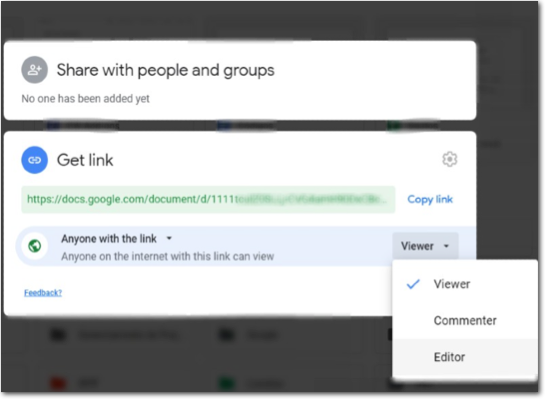
Paramétrer des autorisations pour un dossier Google Drive
Les dossiers Google Drive peuvent contenir plusieurs fichiers. Si vous rendez le dossier public, les visiteurs ont accès à tous les fichiers qu'il contient, sauf si vous modifiez les paramètres de leurs fichiers individuels. Lorsque vous rendez le dossier public, vous pouvez également choisir si d'autres personnes peuvent contribuer, ou simplement afficher le contenu.
Pour définir les autorisations d'un dossier :
- Sélectionnez le dossier que vous souhaitez partager.
- Cliquez sur Partager en haut à droite.
- Cliquez sur la flèche déroulante
sous Obtenir le lien .
- Choisissez de partager le dossier avec toute personne disposant du lien .
- Cliquez sur le menu déroulant et choisissez ce que les visiteurs peuvent faire :
- Viewer : Toute personne ayant le lien peut voir les fichiers du dossier.
- Commentateur : Toute personne ayant le lien peut consulter et commenter les fichiers du dossier.
- Éditeur : Toute personne disposant du lien peut consulter, commenter, organiser les fichiers, ajouter de nouveaux fichiers et modifier les fichiers existants dans le dossier.
- Cliquez sur Copier le lien.

